 KMPlaye是一款功能强大的多媒体播放器,支持几乎所有主流音视频格式的播放,包括高清、4K甚至8K超高清内容。凭借其先进的解码技术和硬件加速功能,KMPlayer能够流畅播放各类视频文件而无需额外安装编解码器。软件提供丰富的播放控制选项、字幕同步调整、音轨切换以及画面效果自定义设置,满足专业用户的进阶需求。其简洁直观的界面设计、低系统资源占用以及内置的屏幕截图、视频捕获等实用工具,使其成为全球数千万用户日常娱乐和影音工作的首选播放解决方案。
KMPlaye是一款功能强大的多媒体播放器,支持几乎所有主流音视频格式的播放,包括高清、4K甚至8K超高清内容。凭借其先进的解码技术和硬件加速功能,KMPlayer能够流畅播放各类视频文件而无需额外安装编解码器。软件提供丰富的播放控制选项、字幕同步调整、音轨切换以及画面效果自定义设置,满足专业用户的进阶需求。其简洁直观的界面设计、低系统资源占用以及内置的屏幕截图、视频捕获等实用工具,使其成为全球数千万用户日常娱乐和影音工作的首选播放解决方案。
| 相关软件 | 版本说明 | 下载地址 |
|---|---|---|
| 乐视视频 | V7.3.2官方版 | 查看 |
| 爱奇艺播放器 | V4.3.1.9 官方最新版 | 查看 |
| 优酷播放器 | V8.0.4.9070 | 查看 |
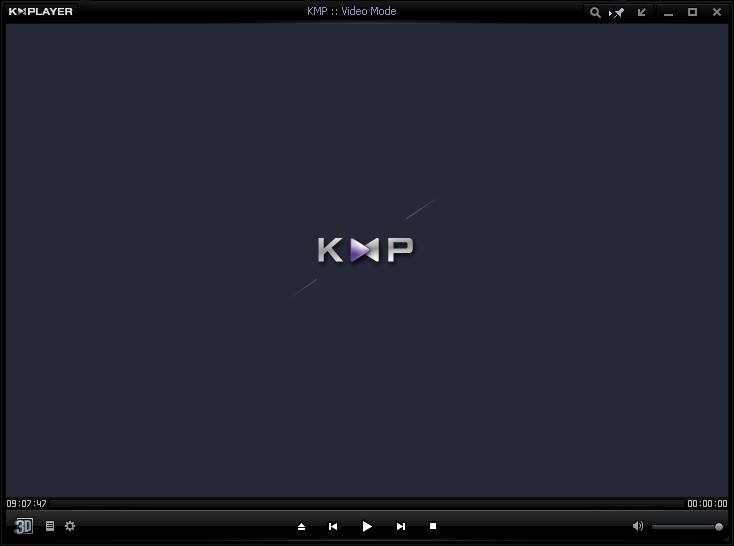
软件亮点
强大的插件功能
继承Winamp的插件功能,支持音频、输入、视觉效果插件。
用户可通过插件扩展功能,支持新格式。
低资源占用
内存占用率低,运行流畅,适合长时间使用。
安全稳定
采用先进的加密技术和安全机制,保护用户隐私和数据安全。
稳定性出色,处理大文件时不易卡顿。
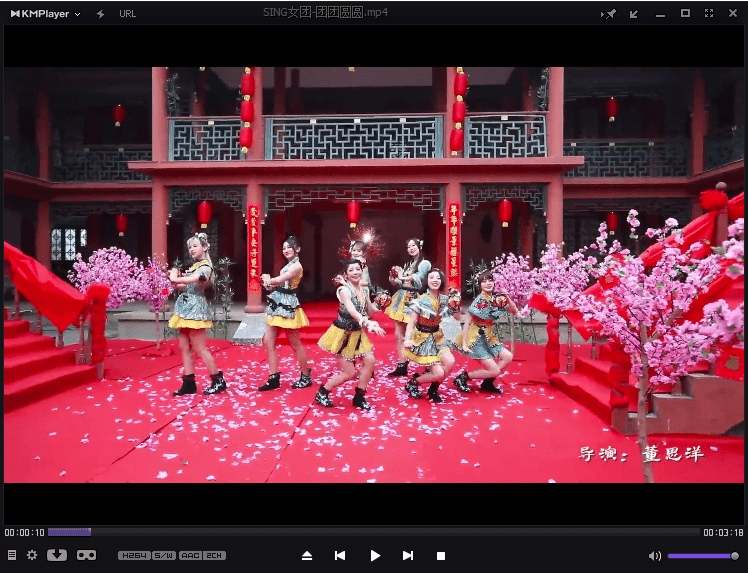
软件特色
全格式支持
支持几乎所有音视频格式,包括但不限于:
视频:AVI、RealMedia、MPEG 1/2/4、ASF、MKV、FLV、DVD、MP4、Xvid、DivX、H.264、3GP、MOV、WMV、RMVB等。
音频:APE、MP3、WAV、MPC、Flac、MIDI、AAC、WMA等。
内置解码器,无需额外安装即可播放绝大多数媒体文件。
高清播放画质
支持4K、8K、UHD、60FPS等高画质视频,流畅播放不卡顿。
提供画面比例调整(如4:3、16:9、2.35:1等)和视频效果调整(亮度、对比度、饱和度、锐化、模糊、降噪等)。
音频增强技术
支持WinAMP音效插件,提供环绕声效果、均衡器调节等个性化设置。
支持矩阵归一化器功能,优化音频体验。
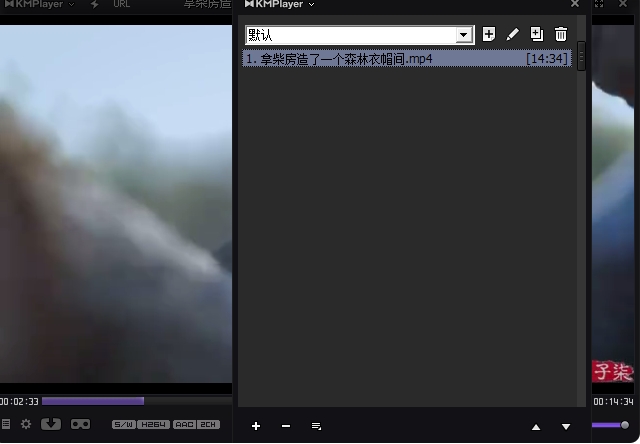
软件功能
字幕与音轨功能
支持多种字幕格式(如SRT、ASS、SUB等),可调整字幕的字体、大小、颜色、位置及时间轴。
支持多音轨切换,满足不同语言需求。
播放控制与快捷操作
提供播放、暂停、快进、快退、逐帧播放、循环播放、随机播放等功能。
支持快捷键操作,界面简洁直观,操作便捷。
屏幕捕获与录制
支持视频截图、音频捕获、视频录制等功能。
可录制P2P流媒体视频(如PPlive、PPstream等)。
3D播放支持
支持3D电影播放,兼容上下、左右、交错等多种3D格式。
实时URL广播与电视功能
支持ASF/ASX、RTSP等实时广播收看。
安装电视卡后可收看电视节目,支持管理URL网络电视、电影、广播地址。

常见问题
无法播放视频/音频(提示“无法渲染文件”或黑屏)
原因:
格式不支持(如未安装对应解码器)。
文件损坏(下载不完整或传输中断)。
播放器设置错误(如禁用了硬件加速或输出模式不匹配)。
解决:
检查文件完整性:用其他播放器(如VLC、PotPlayer)测试同一文件,确认是否损坏。
启用内置解码器:
打开KMPlayer→右键画面→“滤镜控制→解码器设置”。
在“内部解码器”选项卡中,勾选所有支持的格式(如H.264、HEVC)。
切换输出模式:
右键画面→“视频输出→渲染器”,尝试切换为“VMR9 Renderless”或“EVR Custom Presenter”。
更新解码器:在“滤镜控制→解码器设置”中点击“更新解码器”,下载最新内置解码包。
更新日志
1.支持播放j2j方法调制的文件
2.支持拖放zip文件
3.改变在win8系统UAC的扩展链接
4.修正了在EVR C/A出错师黑屏的问题
5.从嵌入式AVI读者在KMP固定跳过
6.修正了书签功能
7.专辑封面升级,增加了海报搜索功能
软件特色
中英双字幕显示,双语共同学习提高。
智能识别简体或繁体字幕。再也不用手动转码,从此告别乱码。
根据使用习惯优化了右键菜单,方便用户快速切换字幕和显示模式。
智能化网络字幕匹配功能。抛弃浏览器,也不必再收集。
简单易用的控制面板,方便且易于理解的设置选项。
智能音场平衡技术,声效更显震撼。
智能免配置,数百逻辑分支自动根据硬件配置选择最佳模式。
图像增强引擎,四倍速驱动,画面噪点降低,低画质视频照样全屏放。
多语言支持,支持英文,简体中文,繁体中文等。
FAQ
KMPlayer怎么加速播放?
快进或慢放有两种方式:
一种是快捷键。shift + 是加速,shift - 是减速,shift * 是正常速度。(这里的 +、-、* 用数字小键盘)
一种是打开控制面板,开关是主界面下方的小齿轮图标
控制面板第三栏就是控制播放的面板,可以无极调速,这也是其它播放器不能做到的部分。

安装步骤
一、在本站下载最新版的KMPlayer安装包,双击运行。
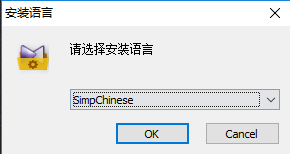
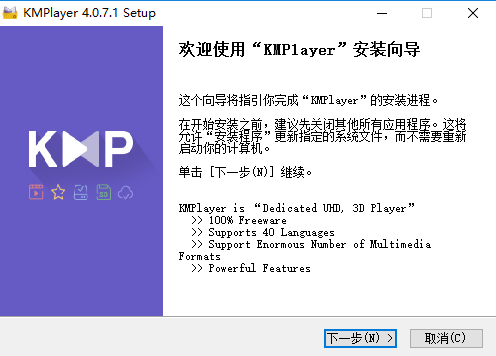
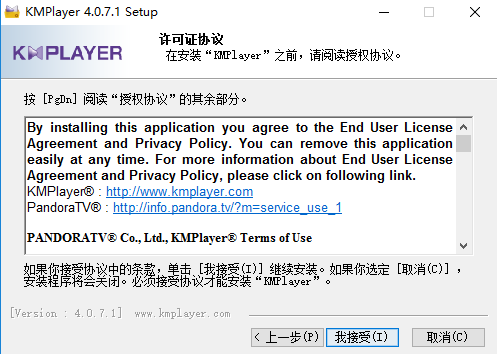
二、点击【下一步】→【我接受】,直达如下界面,可以点击【浏览】选择软件的安装位置。
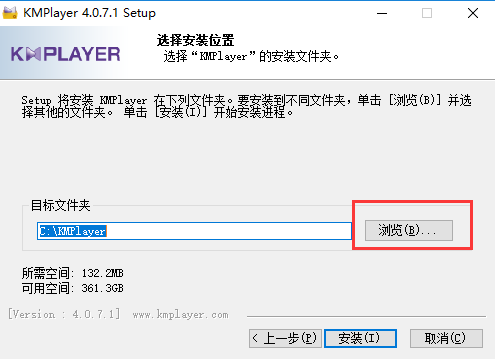
三、耐心等待软件安装完毕,安装完毕会有提示,点击【完成】运行软件。
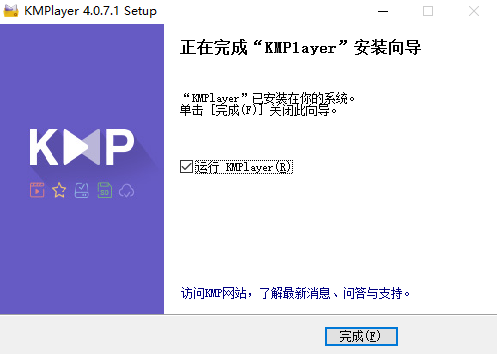
使用技巧
打开软件,此软件界面很难找到可操作的按钮 ,因为此程序主要靠快捷键和右键菜单来操作。比如,我们要通过此软件来看视频文件 ,就右键点击主界面,然后选择打开 ,在次级菜单中打开。
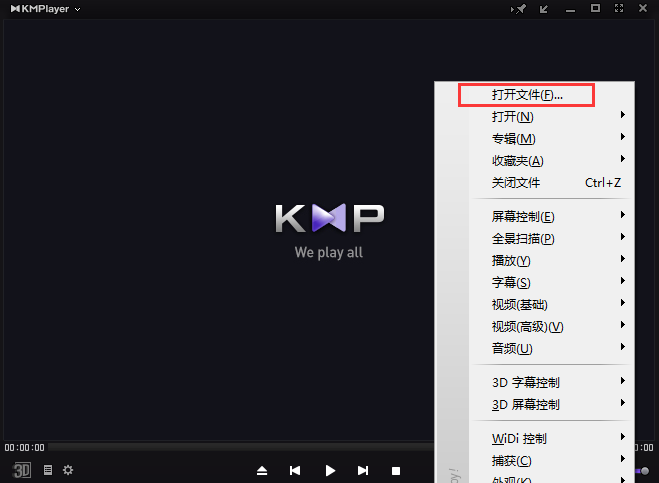
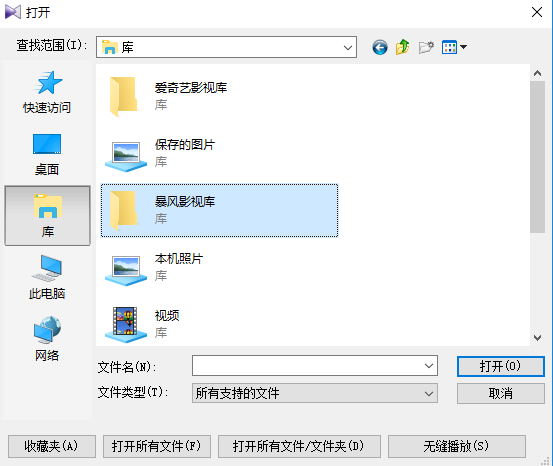

 爱奇艺 官方版V12.8.5.8632
爱奇艺 官方版V12.8.5.8632
 腾讯视频 正式版 V11.135.6552.0
腾讯视频 正式版 V11.135.6552.0
 抖音电脑版 6.6.1
抖音电脑版 6.6.1
 芒果TV 6.7.21
芒果TV 6.7.21
 哔哩哔哩 官方特别版1.17.1
哔哩哔哩 官方特别版1.17.1
 迅雷看看 最新版 v6.2.4.600
迅雷看看 最新版 v6.2.4.600




















